Ubuntu Web Remix este un sistem de operare unic care preia puterea oferită de Ubuntu și Firefox și creează un nou sistem de operare web, open-source. Acest ghid vă va arăta cum să configurați Ubuntu Web Remix pe computer.

Creați un program de instalare USB Ubuntu Web Remix
Înainte de a instala Ubuntu Web Remix pe computer, veți avea nevoie de un program de instalare USB. Crearea unui program de instalare USB este ușoară. Pentru a face acest lucru, trebuie să descărcați aplicația Etcher pe computer, să o instalați și să o deschideți.
Puteți pune mâna pe Etcher mergând pe site-ul oficial . Odată ajuns pe site, descărcați programul și lansați-l. Apoi, mergeți la pagina oficială de descărcare Ubuntu Web Remix și descărcați-o și pe aceasta.
Deschideți aplicația Etcher pe computer. După ce este deschis, urmați instrucțiunile pas cu pas de mai jos pentru a configura instalatorul Ubuntu Web Remix USB.
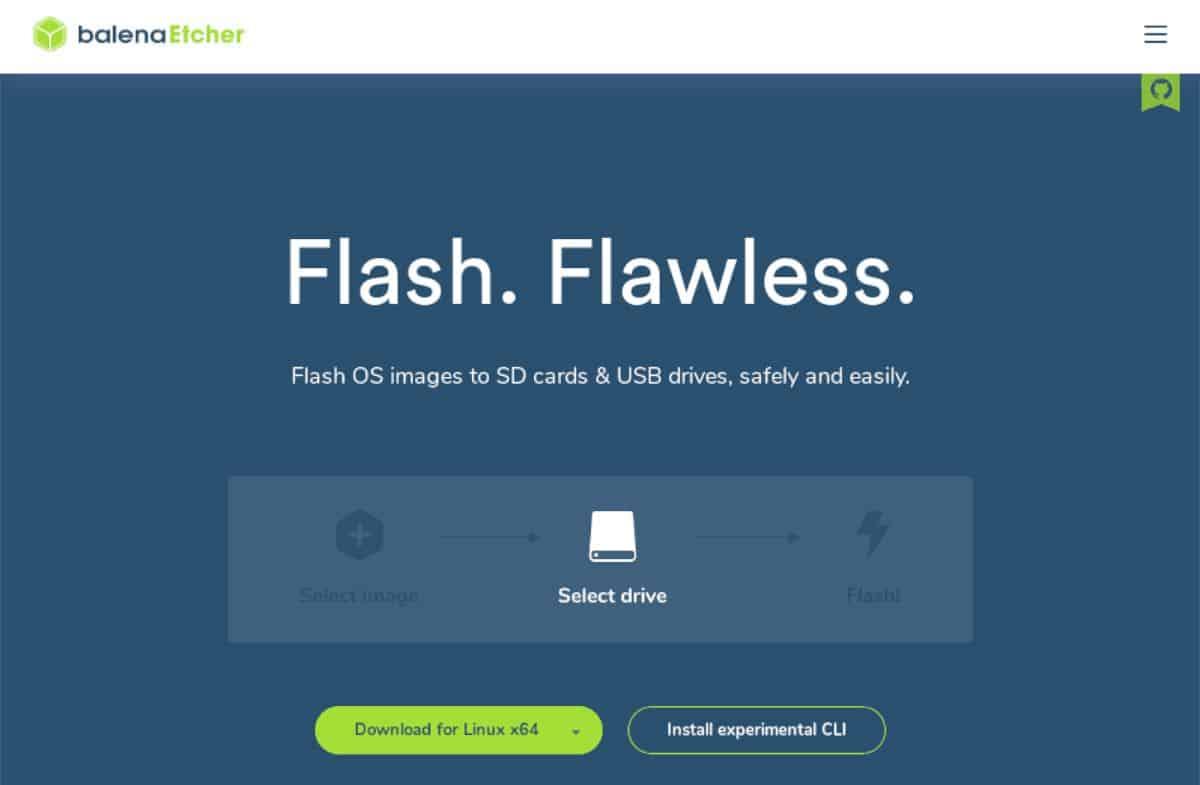
Pasul 1: Găsiți butonul „Flash din fișier” din interiorul aplicației Etcher și faceți clic pe el cu mouse-ul. După selectarea acestui buton, va apărea o fereastră pop-up. Folosind fereastra pop-up, căutați fișierul Ubuntu Web Remix ISO.
Pasul 2: Introduceți unitatea flash USB în portul USB de pe computer. Odată ce unitatea flash USB este conectată, găsiți butonul „Selectați ținta” și faceți clic pe el cu mouse-ul. Apoi, răsfoiți unitatea flash USB în interfața de utilizare Etcher și selectați-o ca țintă.
Pasul 3: Găsiți „Flash!” butonul din interiorul aplicației Etcher și faceți clic pe el cu mouse-ul pentru a arde fișierul Ubuntu Web Remix ISO pe unitatea flash USB. Rețineți că acest proces va dura ceva timp.
Pasul 4: Când procesul de ardere este complet, Etcher va valida fișierul ISO USB. Acest proces va dura câteva secunde, dar este necesară validarea. Deconectați unitatea flash USB și reporniți computerul în BIOS când procesul este încheiat.
În interiorul BIOS-ului computerului, configurați-l să pornească de pe USB, astfel încât Ubuntu Web Remix OS să poată fi instalat pe computer. Dacă aveți probleme cu accesarea BIOS-ului computerului sau configurarea BIOS-ului pentru a porni de pe USB, vă rugăm să consultați manualul computerului.
Instalarea Ubuntu Web Remix
Pentru a instala Ubuntu Web Remix pe computer, urmați instrucțiunile pas cu pas de mai jos.
Pasul 1: Găsiți pagina „Bun venit” pentru Ubuntu Web Remix și selectați limba preferată. După selectarea limbii, găsiți butonul „Continuare” și treceți la pagina următoare a instrumentului de instalare.
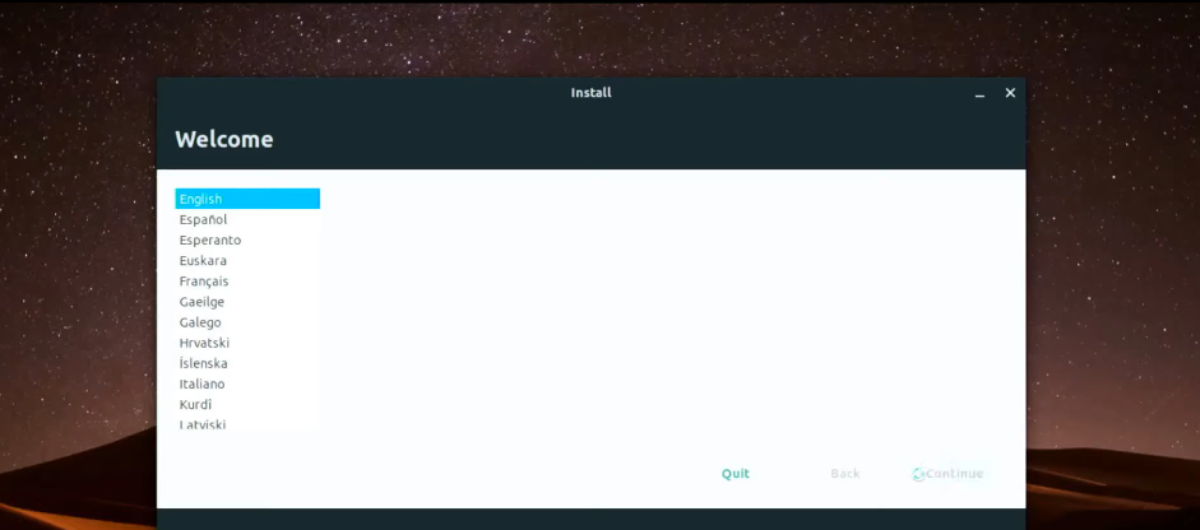
Pasul 2: După ce ați selectat limba în meniul de bun venit, Ubuntu Web Remix vă va cere să alegeți aspectul tastaturii. Pentru a vă selecta limba, căutați lista de limbi disponibile. În cele din urmă, faceți clic pe „Continuați”.
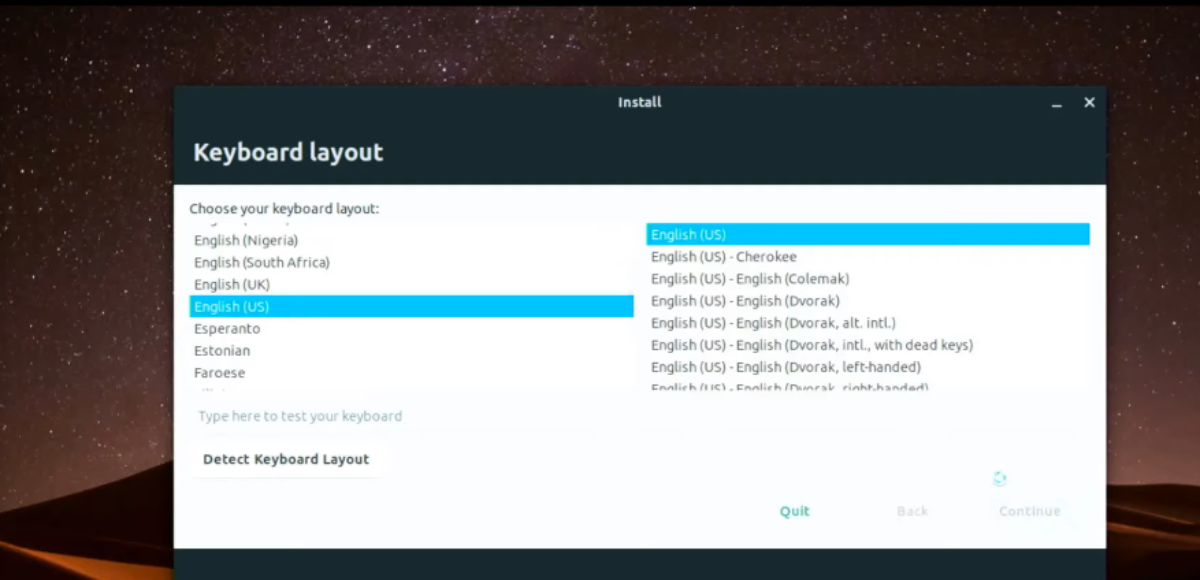
Pasul 3: Dacă aveți un cip WiFi în interiorul desktopului sau laptopului, Ubuntu Web Remix vă va cere să vă conectați la internet. Folosind interfața de instalare, alegeți conexiunea WiFi și conectați-vă la rețea. Selectați „Continuare” pentru a trece la următoarea pagină a programului de instalare.
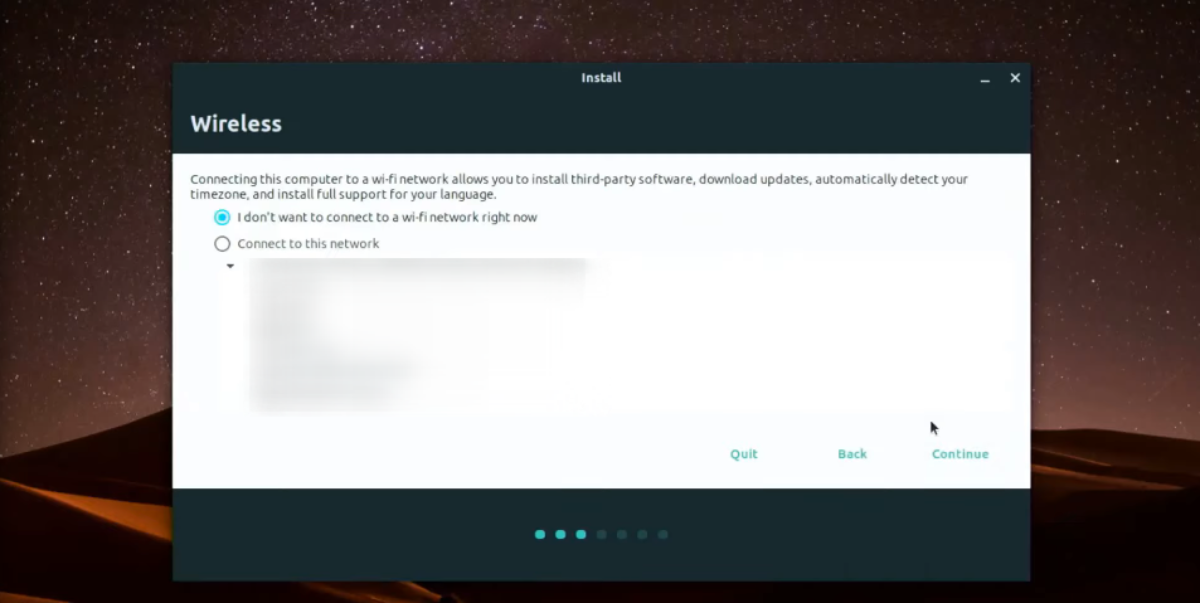
Pasul 4: Acum trebuie să alegeți tipul de instalare Ubuntu Web Remix pe care îl preferați. Pe pagina „Actualizări și alte programe”, selectați fie „Instalare normală”, fie „Instalare minimă”. După aceea, alegeți opțiunile în zona „Alte opțiuni” și faceți clic pe „Continuați” pentru a trece la pagina următoare.
Pasul 5: Pe pagina „Tipul de instalare”, selectați tipul de instalare preferat pentru Ubuntu Web Remix. Pentru cele mai bune rezultate, selectați „Ștergeți discul și instalați Ubuntu”. După ce ați făcut alegerea, faceți clic pe butonul „Continuați”.
Pasul 6: Acum va trebui să selectați fusul orar pentru Ubuntu Web Remix. Pentru a vă seta fusul orar în instrumentul de instalare Ubuntu Web Remix, luați mouse-ul și alegeți locul în care locuiți pe harta globală.
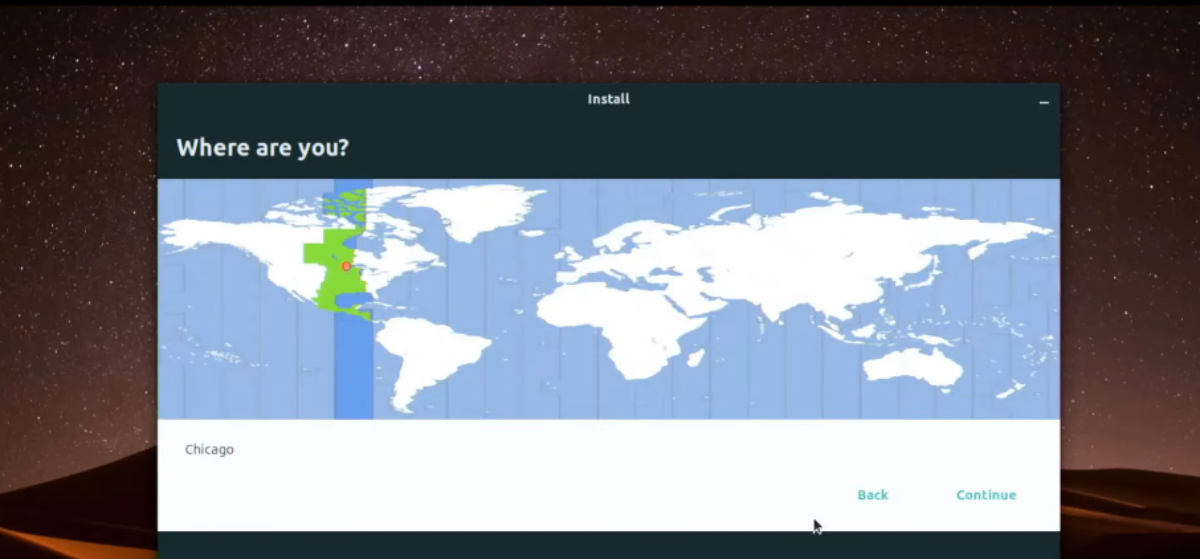
După ce ați ales locul în care locuiți pe hartă, faceți clic pe butonul „Continuare” pentru a trece la următoarea pagină a instrumentului de instalare.
Pasul 7: La selectarea fusului orar, trebuie să vă configurați numele de utilizator, numele computerului și parola. Găsiți caseta de text pentru „Numele dvs.” și introduceți numele dvs. complet.
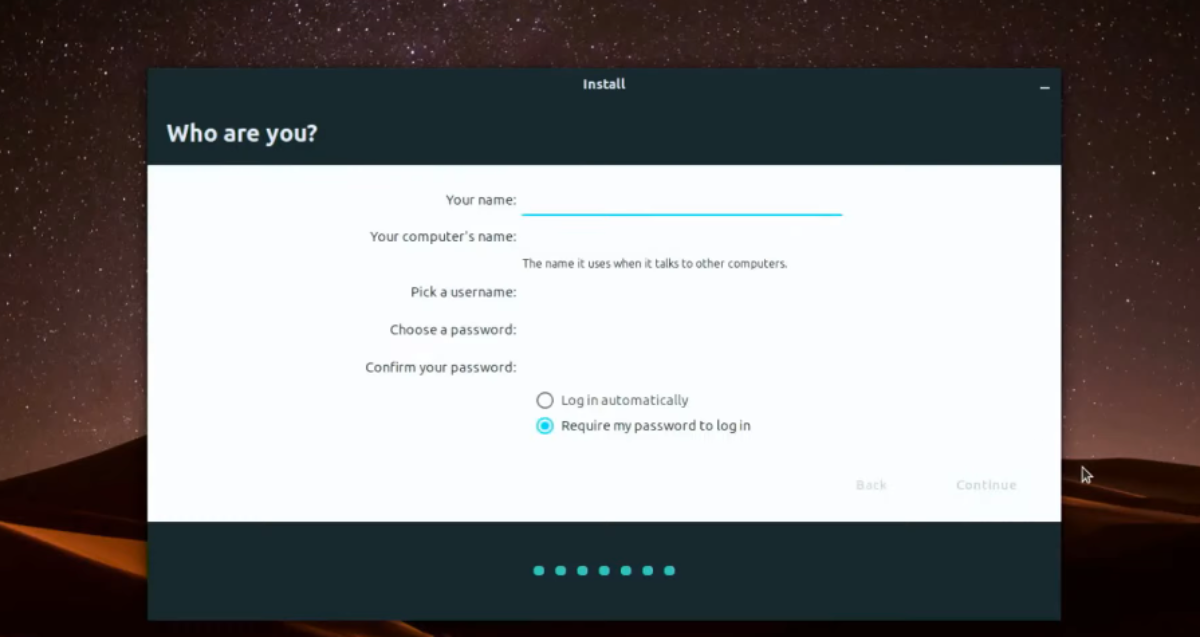
După ce ați introdus numele complet, găsiți secțiunea „numele computerului” și introduceți numele computerului. Numele computerului este ceea ce alte sisteme vor vedea în rețea atunci când comunică.
După ce configurați numele computerului, trebuie să introduceți numele contului de utilizator și parola. Folosind cele două casete de text, introduceți parola și numele de utilizator. Faceți clic pe „Continuați” pentru a trece la pagina următoare.
Pasul 8: Când toate informațiile sunt configurate, Ubuntu Web Remix se va instala pe computer. Procesul de instalare va dura timp, așa că stați pe loc și aveți răbdare.
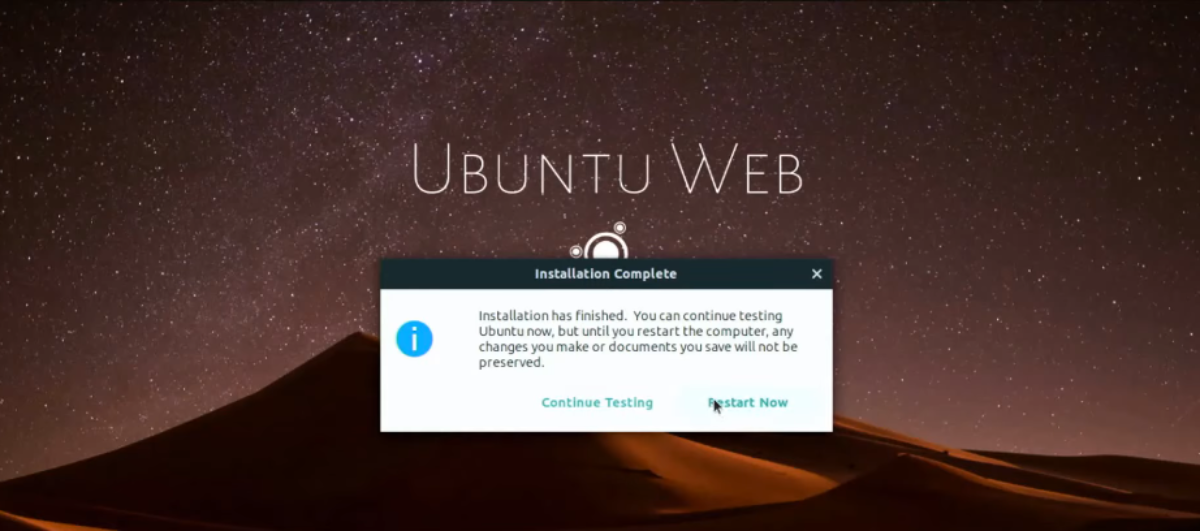
Când procesul de instalare este finalizat, veți vedea un mesaj pop-up care va apărea pe ecran. Acest mesaj pop-up vă va anunța că trebuie să reporniți computerul pentru a utiliza Ubuntu Web Remix.



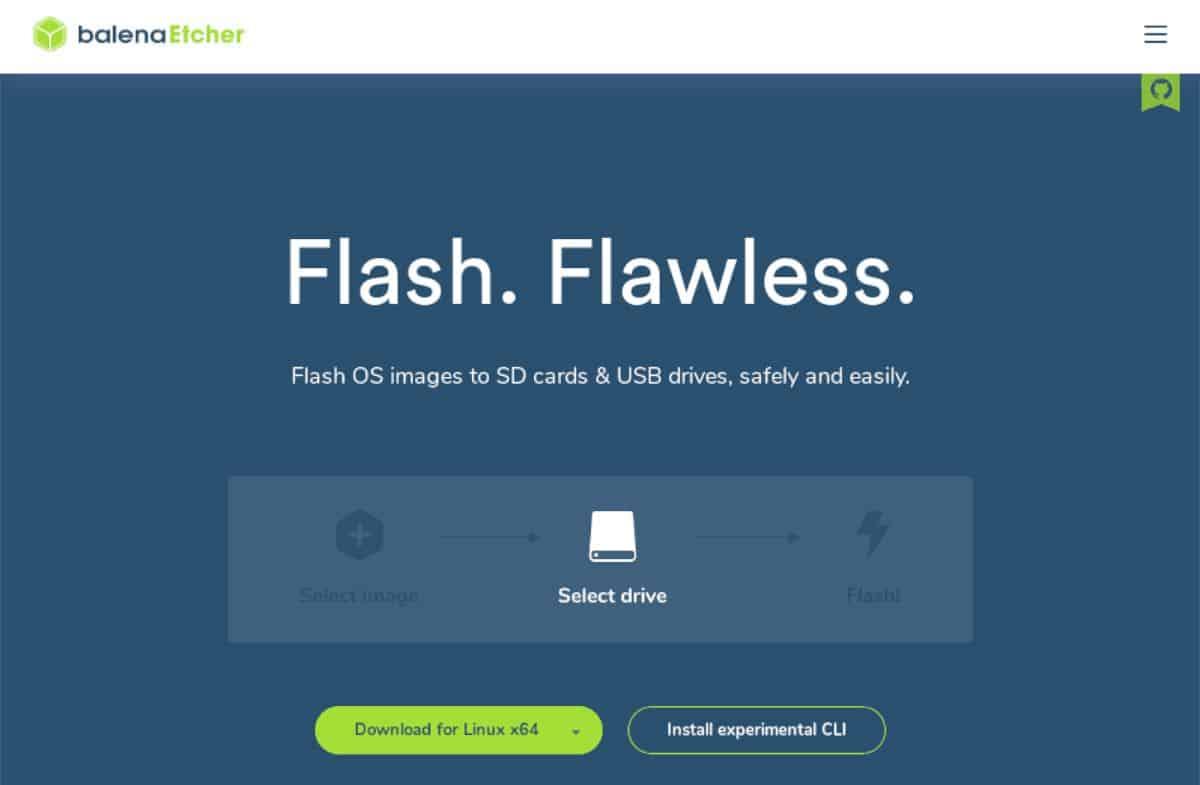
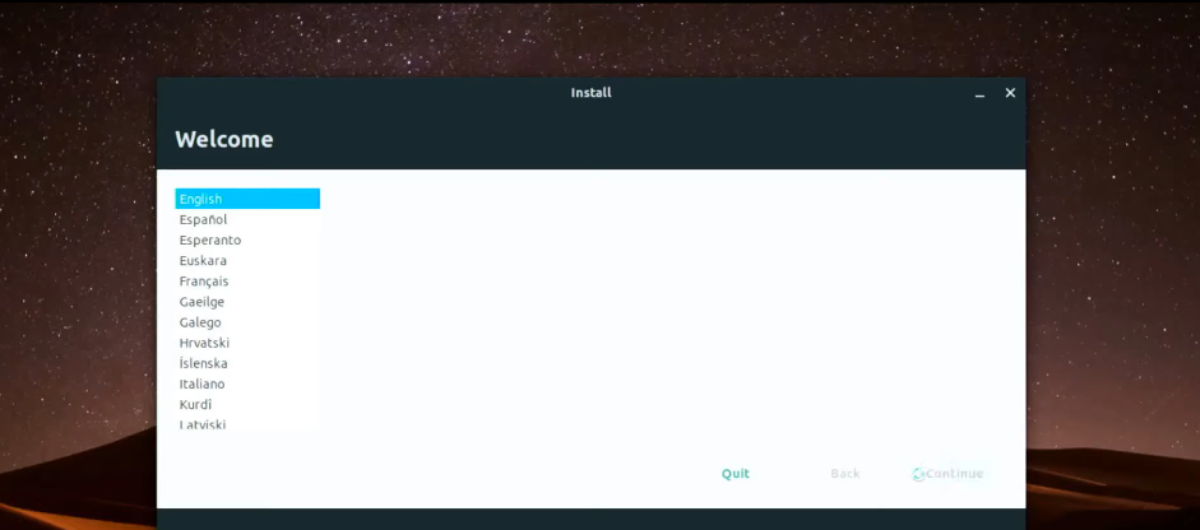
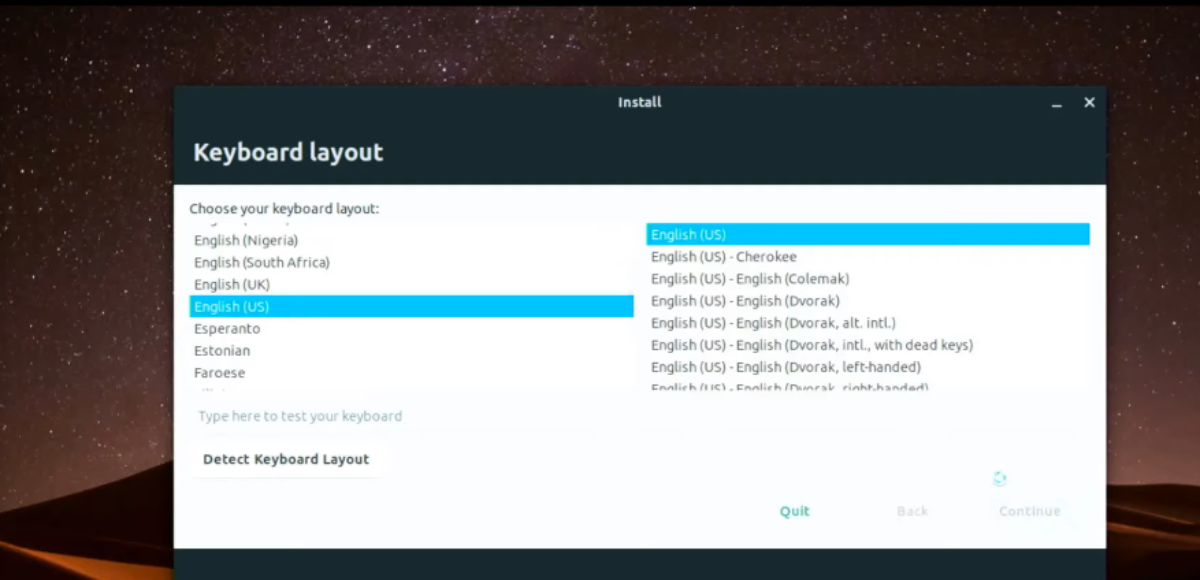
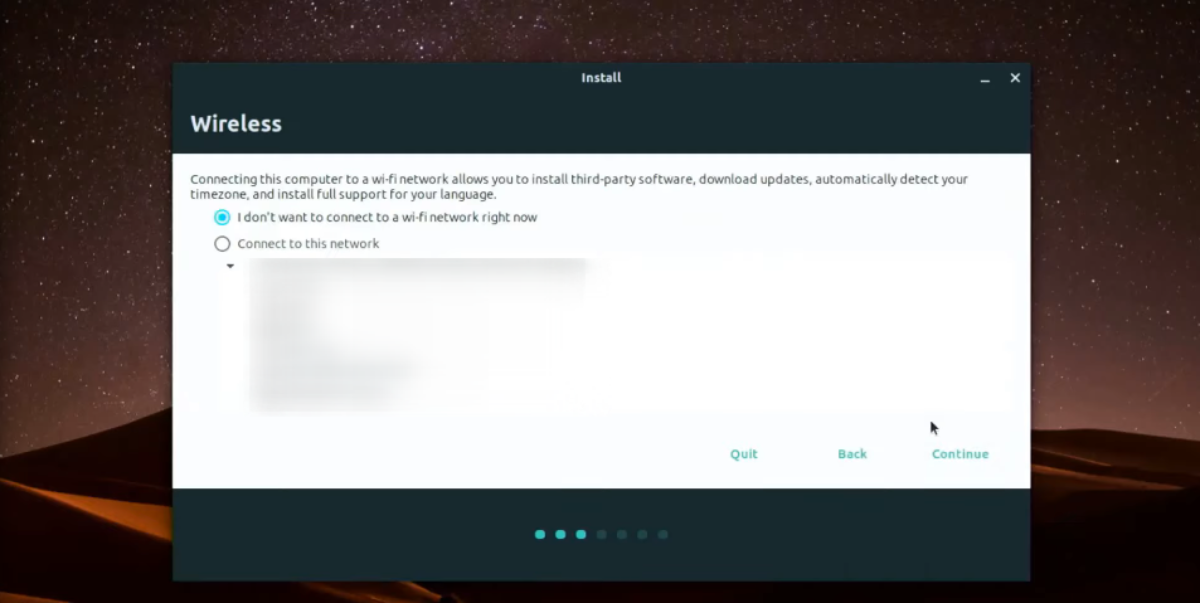
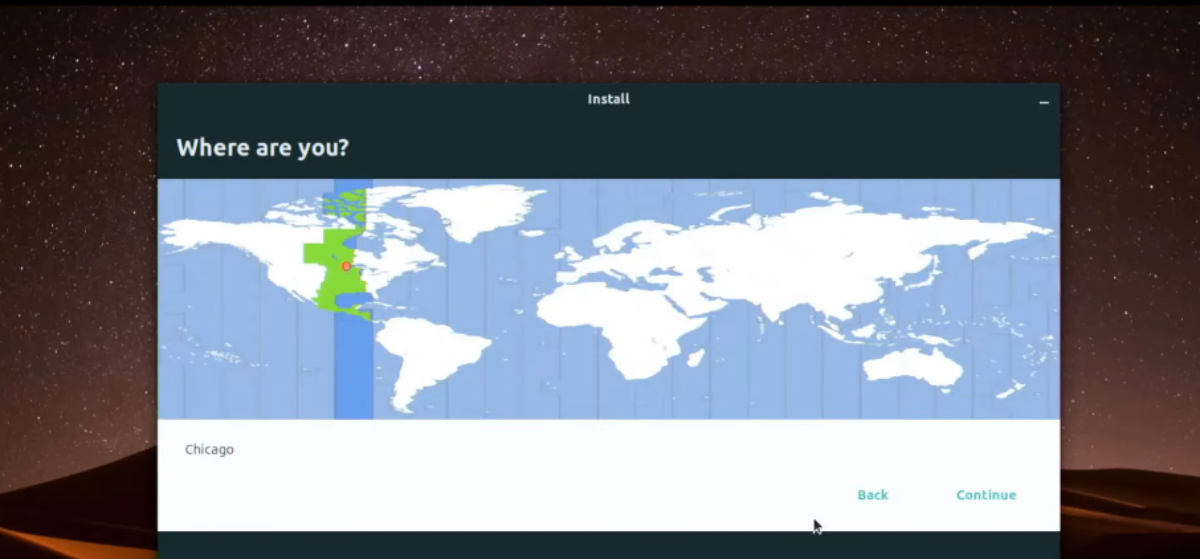
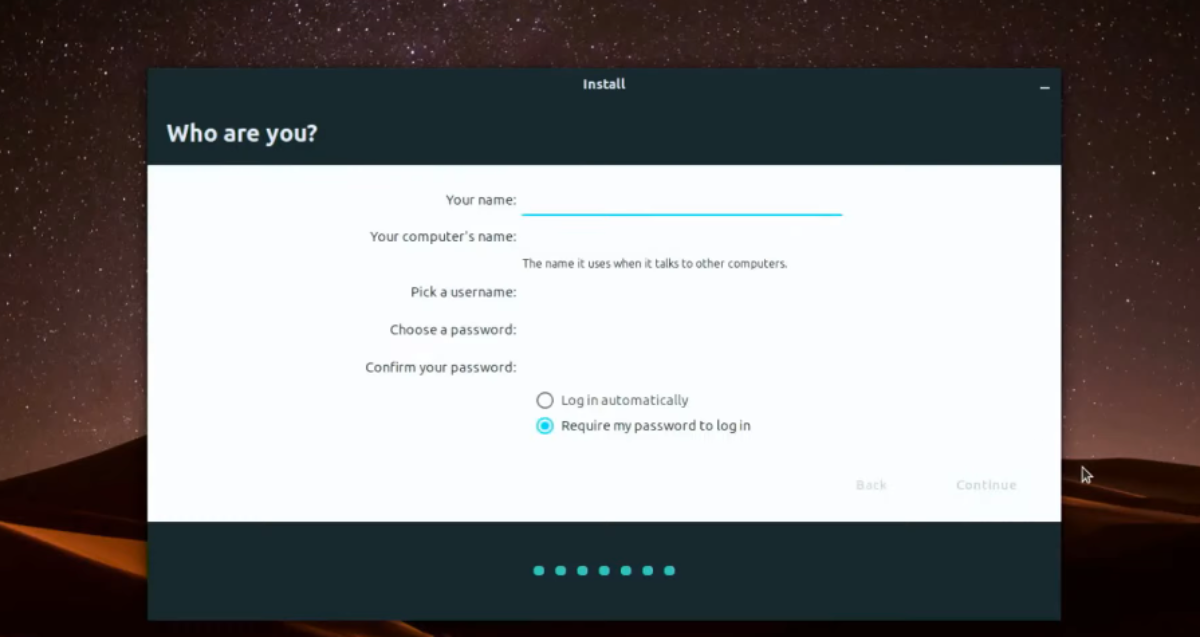
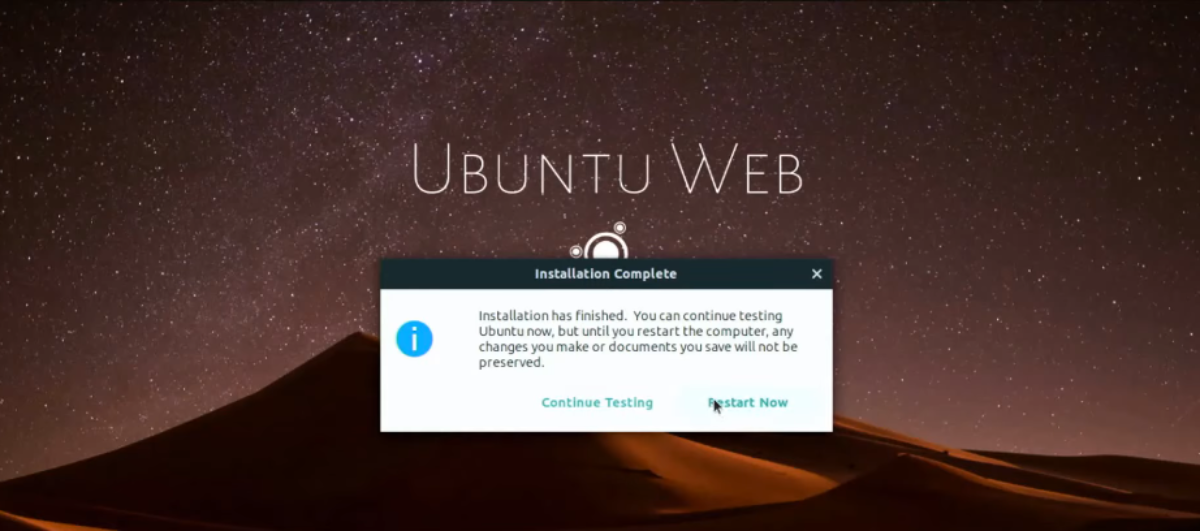



![Descarcă FlightGear Flight Simulator gratuit [Distrează-te] Descarcă FlightGear Flight Simulator gratuit [Distrează-te]](https://tips.webtech360.com/resources8/r252/image-7634-0829093738400.jpg)




